Nota:
Questa funzionalità è attualmente supportata solo inMap Viewer Classic (precedentemente noto come Map Viewer).
 Lo strumento Aggrega punti utilizza feature areali per riepilogare un insieme di feature puntuali. I confini della feature areali sono utilizzati per raccogliere i punti all'interno di ogni area e utilizzarli per calcolare le statistiche. Il layer risultante visualizza il conteggio di punti all'interno di ogni area.
Lo strumento Aggrega punti utilizza feature areali per riepilogare un insieme di feature puntuali. I confini della feature areali sono utilizzati per raccogliere i punti all'interno di ogni area e utilizzarli per calcolare le statistiche. Il layer risultante visualizza il conteggio di punti all'interno di ogni area.
Analisi tramite GeoAnalytics Tools
L'analisi che usa GeoAnalytics Tools è in esecuzione usando l'elaborazione distribuita tramite più computer ArcGIS GeoAnalytics Server e punteggi. GeoAnalytics Tools e strumenti di analisi feature standard in ArcGIS Enterprise hanno diversi parametri e funzionalità. Per ulteriori informazioni sulle differenze, consultare Differenze tra gli strumenti di analisi delle feature.
Diagramma del Workflow
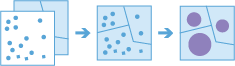
Esempi
I tornado sono uno dei tipi più violenti di uragani che si verificano negli Stati Uniti. Si desidera conoscere l'effetto dei tornado, inclusi perdita di vite, feriti, danni alla proprietà e perdite finanziarie in ciascuno stato e contea. Si dispone dell'accesso alle posizioni dei tornado negli Stati Uniti, ma occorre un modo migliore per visualizzare i dati all'interno dei confini scelti. È possibile aggregare i dati dei tornado entro i confini di uno stato o contea e normalizzarli in base alla popolazione per trovare le aree più interessate da tornado.
Suggerimento:
Se il portale è configurato per utilizzare il contenuto ArcGIS Living Atlas, è possibile utilizzare i layer ArcGIS Living Atlas relativi a stato e contea, che includono i dati di popolazione.
Note sull'utilizzo
Aggrega punti è progettato per raccogliere e riepilogare feature puntuali all'interno di un insieme di confini. I parametri di input devono includere i punti da aggregare e le aree di aggregazione.
È possibile fornire il layer areale da utilizzare per l'analisi oppure generare raccoglitori di dimensione e forma specificate (esagono o quadrato) in cui eseguire l'aggregazione. Le dimensioni contenitore specificano la grandezza dei contenitori. Se si sta eseguendo l'aggregazione in esagoni, la dimensione è l'altezza di ciascun esagono e la larghezza dell'esagono risultante sarà due volte l'altezza divisa per la radice quadrata di tre. Se si sta eseguendo l'aggregazione in quadrati, la dimensione contenitore è l'altezza del quadrato, che è uguale alla larghezza.

Verranno restituite solo le aree contenenti punti e le aree risultanti verranno completamente rimosse dal layer risultati.
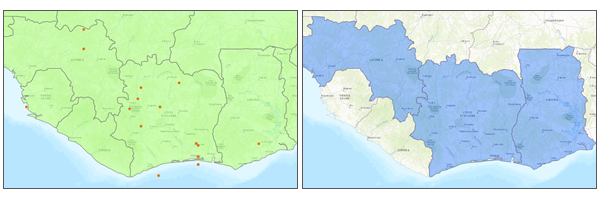
Le aggregazioni più elementari calcoleranno un conteggio del numero di punti in ogni contorno. Le statistiche (count, sum, minimum, maximum, range, mean, standard deviation e variance) possono anche essere calcolate su campi numerici e le statistiche (count, any) possono essere calcolate su campi stringa. Le statistiche verranno calcolate su ogni area separatamente.
Nota:
Quando si applica count a un campo, viene restituito un conteggio dei valori non null presenti nel campo. Quando si applica any a un campo stringa, viene restituita una stringa singola presente nel campo.
Aggrega punti consente di analizzare facoltativamente l'utilizzo di passaggi temporali. Ogni passaggio temporale viene analizzato in maniera indipendente dalla feature all'esterno del passaggio temporale. Per utilizzare i passaggi temporali, i dati di input devono essere abilitati per variazioni temporali e rappresentare un istante nel tempo. Quando viene applicato i passaggi temporali, le caratteristiche di uscita saranno intervalli di tempo rappresentati dai campi START_DATETIME e END_DATETIME.
Ulteriori informazioni sugli incrementi di tempo
Aggrega punti richiede che il layer di area sia in un sistema di coordinate proiettate. Se i dati non si trovano in un sistema di coordinate proiettate e non si imposta un sistema di coordinate in elaborazione proiettate, verrà selezionata una proiezione in base all'estensione dei dati in analisi.
Se si seleziona Usa estensione mappa corrente, verranno analizzate solo le feature visibili nell'estensione mappa corrente. Se questa opzione non è selezionata, verranno analizzate tutte le feature di input del layer di input, anche se esterne all'estensione mappa corrente.
Limitazioni
Gli input devono includere un layer di punti. L'area in cui eseguire l'aggregazione deve essere un layer di area o raccoglitori forniti. Le linee e le aree non possono essere aggregate in aree utilizzando lo strumento Aggrega punti.
Come funziona Aggrega punti
Equazioni
La varianza è calcolata usando la seguente equazione: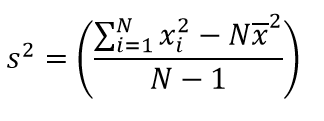
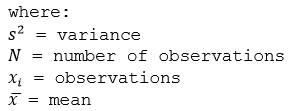
La deviazione standard è calcolata come la radice quadrata della varianza.
Calcoli
I layer di punti sono riepilogati utilizzando solo le feature punto che intersecano il confine di input. I risultati vengono visualizzati in blu e possono essere simbolizzati utilizzando simboli graduati sulle statistiche calcolate.
Nella figura e tabella seguenti sono illustrati i calcoli statistici di un layer di punti all'interno dei limiti del distretto. Il campo Population è stato utilizzato per calcolare le statistiche (Count, Sum, Minimum, Maximum, Range, Mean, Standard Deviation e Variance) per il layer. Il campo Type è stato utilizzato per calcolare le statistiche (Conteggio e Qualsiasi) per il layer.

| Statistica numerica | Risultati distretti A |
|---|---|
Conteggio | Conteggio di: |
Somma | |
Minimo | Minimo di: |
Massimo | Massimo di: |
Media | |
Varianza | 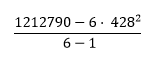 |
Deviazione standard |  |
| Statistica stringa | Risultati distretti A |
|---|---|
Conteggio | |
Qualsiasi | = Scuole secondarie |
La statistica conteggio (per stringhe e campi numerici) conteggia il numero di valori non null. Il conteggio dei seguenti valori equivale a 5: [0, 1, 10, 5, null, 6] = 5. Il conteggio di questo set di valori equivale a 3: [Primary, Primary, Secondary, null] = 3.
Uno scenario della vita reale in cui questa analisi può essere utilizzata è nella determinazione del numero totale di studenti in ogni distretto scolastico. Ogni punto rappresenta una scuola. Il campo Type fornisce il tipo di scuola (scuola elementare, scuola media o scuola superiore) e un campo di popolazione studentesca fornisce il numero di studenti iscritti per ogni scuola. I calcoli e i risultati sono forniti per Distretto A nella tabella precedente. Dai risultati è possibile vedere che nel Distretto A sono presenti 2568 studenti. Quando si esegue lo strumento Aggrega punti, i risultati verranno forniti anche per Distretto B.
Esempio ArcGIS API for Python
Lo strumento Aggrega punti è disponibile tramite ArcGIS API for Python.
Questo esempio aggrega il dataset di un crimine in un layer areale di sezioni di spoglio. Calcola il numero di funzionari in siti per ogni poligono.
# Import the required ArcGIS API for Python modules
import arcgis
from arcgis.gis import GIS
from arcgis.geoanalytics import summarize_data
# Connect to your ArcGIS Enterprise portal and confirm that GeoAnalytics is supported
portal = GIS("https://myportal.domain.com/portal", "gis_publisher", "my_password")
if not portal.geoanalytics.is_supported():
print("Quitting, GeoAnalytics is not supported")
exit(1)
# Find the big data file share dataset you'll use for analysis
search_result = portal.content.search("", "Big Data File Share")
# Look through the search results for a big data file share with the matching name
bdfs_search = next(x for x in search_result if x.title == "bigDataFileShares_myBigDataFileShare")
# Look through the big data file share for a dataset called Crimes
crime_data = next(x for x in bdfs_search.layers if x.properties.name == "Crimes")
# Find a feature layer named Census_Tracts in your ArcGIS Enterprise portal
census_tract_search_result = portal.content.search("Census_Tracts", "Feature Layer")
census_tract_layer = census_tract_search_result[0].layers[0]
# Set the environment settings for this tool to run
arcgis.env.verbose = True
# Run the Aggregate Points tool
crime_data_aggregate = summarize_data.aggregate_points(point_layer = crime_data,
polygon_layer = census_tract_layer,
summary_fields = [{'statisticType' : 'Sum',
'onStatisticField' : 'OfficersOnSite'}],
output_name = 'Crime_Data_Aggregated')
# Visualize the tool results if you are running Python in a Jupyter Notebook
processed_map = portal.map('MyCity, State', 10)
processed_map.add_layer(crime_data_aggregate)
processed_map
Strumenti simili
Utilizzare Aggrega punti per riepilogare i punti all'interno delle aree. Altri strumenti possono essere utili per la risoluzione di problemi simili ma leggermente diversi.
Strumenti di analisi di Map Viewer Classic
Se si cerca di riepilogare linee o aree in aree o contenitori, utilizzare il GeoAnalytics Tools Riepiloga entro.
Se si cerca di riepilogare punti, linee o aree utilizzando differenti relazioni spaziali, utilizzare il GeoAnalytics Tools Join feature.
Se si sta tentando di eseguire il riepilogo di linee o aree, utilizzare lo strumento standard Riepiloga entro.
Per aggregare punti in aree utilizzando gli strumenti di analisi standard, vedere Aggrega punti.
Strumenti di analisi di ArcGIS Pro
Il GeoAnalytics Tools Aggrega punti è disponibile in ArcGIS Pro.
Aggrega punti esegue le funzioni degli strumenti Join spaziale e Sommario statistiche.